访问 Linux 下的共享文件 本文档介绍如何让 Windows 用户通过以太网访问 Linux 下的共享文件,需要开启 Samba 服务器,并详细介绍了 Samba 服务器的配置步骤。 一、Samba 服务器的配置 Samba 服务器是 Linux 下的一个开源软件,可以让 Windows 用户通过以太网访问 Linux 下的共享文件。为了配置 Samba 服务器,需要打开 Samba 的配置文件 `/etc/samba/smb.conf` 并进行编辑。 在配置文件中,有多个域可以进行设置,包括 `[global]`、`[printers]`、`[glx_linux]` 等。其中, `[global]` 域是全局参数的设置,对 Samba 的功能具有很大的影响,主要用来设置整个系统规则。 在 `[global]` 域中,可以设置以下参数: * `workgroup`:这是 Windows 中的域。 * `server string`:这是 Windows 中看到的 Samba 的解释。 * `netbios name`:这是 Samba 服务器的名称,建议使用 Linux 机器的名称。 * `dos charset` 和 `unix charset`:这两个参数用于正确显示中文。 * `hosts allow`:这是允许登录的主机名单,用 IP 地址给出,多个 IP 地址用空格分开。 * `printcap name`:这是指定 printcap 文件的地址,通常为 `/etc/printcap`,包含了 Linux 打印机的配置信息。 * `load printers`:这是允许使用共享打印机时,默认值为 `yes`。 * `printing`:如果使用的打印机是非标准的,那么应该指出打印机系统类型。 * `log file` 和 `max log size`:这是 Samba 日志的相关定义,记录文件的位置是 `/var/log/samba/%m.log`,安装目录不同,日志也不同。 二、安全模式的设置 在配置文件中,还可以设置安全模式,包括 `share`、`user`、`server` 和 `domain` 四种安全级别。其中,`share` 没有安全性的级别,任何用户都可以不要用户名和口令访问服务器上的资源。`user` 是 Samba 的默认配置,要求用户在访问共享资源之前提供用户名和密码进行验证。 三、共享文件的设置 在配置文件中,可以设置共享文件的名称和共享文件的路径。例如, `[glx_linux]` 域可以设置共享文件的名称为 `This is Glx Linux`,路径为 `/mnt/e_win`。 四、创建 Samba 专用用户 为了让 Windows 用户可以访问 Linux 下的共享文件,需要创建一个 Samba 专用用户。可以使用 `adduser` 命令创建用户,然后使用 `passwd` 命令设置密码。例如,可以创建一个名为 `gliet_linux` 的用户,并将其添加到 Samba 中。 五、清除 IP 链和重启网卡 为了让 Samba 服务器可以正常工作,需要清除 IP 链和重启网卡。可以使用 `service iptables stop` 命令清除所有链,然后使用 `service network restart` 命令重启网卡。 六、重启 Samba 服务器 需要重启 Samba 服务器,使得配置生效。可以使用 `/etc/rc.d/init.d/smb restart` 命令重启 Samba 服务器。 七、访问共享文件 现在,Windows 用户可以通过以太网访问 Linux 下的共享文件。例如,可以在 Windows XP 下登录 `//192.168.0.5`,输入用户名和密码后,就可以看到目录 `glx_linux`,该目录是可以被 Windows 用户修改的。
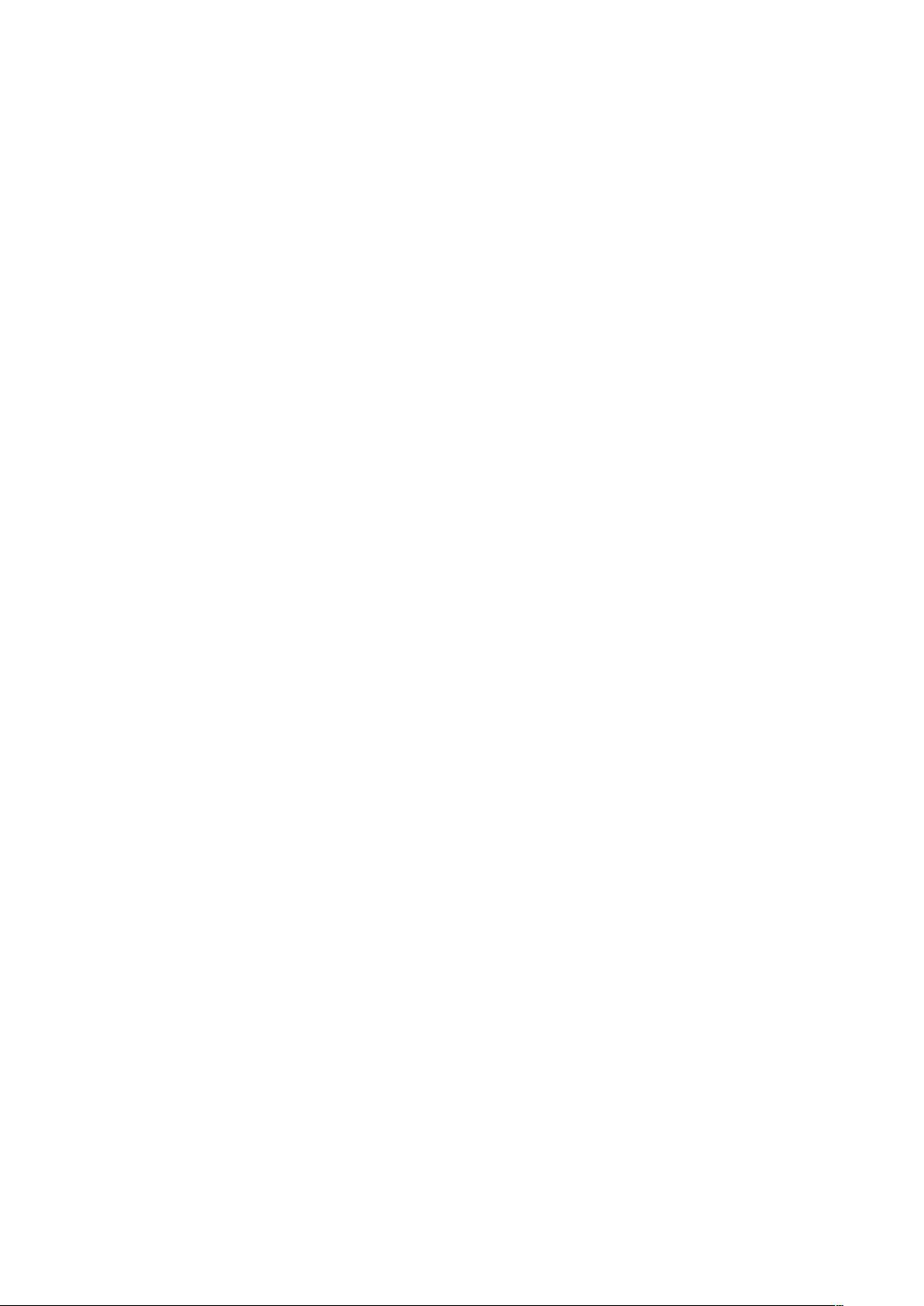

- 粉丝: 9
- 资源: 915
 我的内容管理
展开
我的内容管理
展开
 我的资源
快来上传第一个资源
我的资源
快来上传第一个资源
 我的收益 登录查看自己的收益
我的收益 登录查看自己的收益 我的积分
登录查看自己的积分
我的积分
登录查看自己的积分
 我的C币
登录后查看C币余额
我的C币
登录后查看C币余额
 我的收藏
我的收藏  我的下载
我的下载  下载帮助
下载帮助

 前往需求广场,查看用户热搜
前往需求广场,查看用户热搜最新资源


 信息提交成功
信息提交成功